存在将项目的元数据发布到组织门户的不同方法,具体取决于项目的发布方式。如果您具有相应权限,可直接从 ArcMap 中的门户将地图发布为托管服务。也可使用其他方法将项目添加到您计算机的门户,其中包括使用 ArcGIS Desktop 中的地理处理工具、使用 ArcGIS Pro 以及使用 web 浏览器访问门户。如果创建的元数据用于描述项目且元数据无法通过项目自动加载到门户中,您可以将项目元数据的副本另存为文件,并使用门户的元数据编辑器将其添加到项目中。
描述选项卡 中的项目描述页面上可用的项目元数据部分可通过门户编入索引,并可随时用于搜索项目。
通过项目发布元数据
将地图作为托管服务发布到组织门户时,地图的元数据将作为服务的元数据自动发布到门户。将地图作为服务发布时,在 ArcGIS 元数据编辑器中提供的用于描述地图的元数据内容将自动出现在服务编辑器对话框中的项目描述选项卡上。对话框中只有一小部分的地图元数据可见,但会发布整个元数据文档。处理地图的元数据以删除任何可能影响网络安全的信息,如计算机名称、文件路径、用户名等。
发布地图后,您可以编辑托管服务的元数据,以使内容比原始地图文档更具服务性。您可以在 ArcMap 中的目录窗口执行此操作。
- 从 ArcGIS Desktop 登录组织。
- 在目录窗口中,浏览至我的托管服务。
- 右键单击要编辑其元数据的托管服务。
- 单击项目描述。
The Item Description dialog box opens. The item's metadata is displayed in the Description tab.
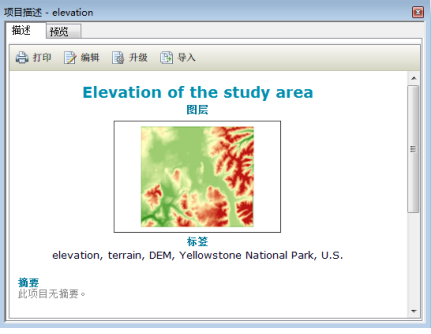
- 单击描述选项卡上的编辑按钮
 。
。
保存并上载项目元数据的副本
您的组织启用此选项后,位于门户中(而不是托管服务中)的项目可拥有元数据。选项启用前共享的项目不含有元数据。并且,将某些项目从您的计算机添加到门户时,或使用其他 ArcGIS 软件时,元数据不会同项目一并上载。
您无法查看或编辑 ArcMap 中这些项目的完整元数据。但是,通过 web 浏览器或 ArcGIS Pro 访问门户的其他用户可在信息可用时进行访问。要支持这些用户,您可将原始项目的元数据副本另存为 XML 文件,如果您拥有更新门户项目的权限,则可通过门户的元数据编辑器将其导入到门户项目中。
下面的样式表可以用来将项目的元数据另存为 XML 文件。其中一个样式表允许您将原始元数据的精确副本另存为 XML 文档。其他样式会从项目元数据中移除不同等级的敏感信息,并将结果另存为 XML 文件。例如,如果想要将项目元数据与公众共享,可能需要先从元数据中删除关于计算机、数据库和用户名的信息。可以创建一个运行此过程的模型或脚本,然后将结果 XML 文件发送到导出元数据工具。这些样式表位于 <ArcGIS Installation Location>\Metadata\Stylesheets\gpTools 文件夹中。
| exact copy of.xslt | 以 XML 文件的形式创建项目元数据的精确副本。例如,您可能会使用此样式表将地理数据库项目的元数据副本保存至本地文件以供检查。 |
| remove local storage info.xslt | 删除项目的元数据中可能存在的任意计算机名称。将根据计算机名称的位置或其环境执行不同的操作。会删除包含信息的元数据元素,或者将计算机名称从其所在的 UNC 路径中删除,或者更改元数据元素的值,以将位置识别为保留。XSLT 会在项目元数据打包之前使用。 |
| remove local storage info strict.xslt | 删除与 remove local storage info.xslt 相同的信息,但同时删除所有不是以 URL 形式提供的文件路径。会删除操作系统信息、数据库类型和地理处理历史;地理处理历史大部分由文件路径和数据库连接信息组成。XSLT 用于在将地图的元数据发布为服务之前对其进行处理。 |
- 打开 XSLT 变换工具。
- 为含有完整元数据的本地项目设置“源元数据”参数。
- 将输入 XSLT 参数设置为上面其中一个 XSLT 样式表的路径。
- 将输出文件的参数设置为带有扩展名 .xml 的文件。
- 运行此工具。
- 使用 web 浏览器编辑门户项目的元数据。
- 在门户的元数据编辑器中,单击打开,选择在第 4 步中创建的 XML 文件,然后单击保存并关闭。